At bruge Shift til permanent at slette filer er en hurtig løsning
- Når vi sletter filer, forbliver de ofte i papirkurven og vil ikke frigøre plads på drevet.
- Permanent sletning af filer fra papirkurven har været meget effektivt for mange af vores læsere.

xINSTALLER VED AT KLIKKE PÅ DOWNLOAD FIL
- Download og installer Fortect på din pc.
- Start værktøjet og Start scanningen
- Højreklik på Reparation, og ret det inden for et par minutter.
- 0 læsere har allerede downloadet Fortect indtil videre i denne måned
Plads og opbevaring er vitale elementer knyttet til den optimale funktion af din computer. Så når sletning af filer ikke frigør plads, forårsager det en reel bekymring.
Dette burde dog ikke være tilfældet, da der findes mange løsninger. I denne vejledning diskuterer vi dem og peger på nogle årsager til denne situation.
Hvorfor frigør sletning af filer ikke plads?
- Filerne er stadig i papirkurven - Dine slettede filer kan blive flyttet til papirkurven, som stadig optager lagerplads på din computer.
- Filerne er fragmenterede – Ikke alle filer på computeren skrives sekventielt til disken. I stedet kan filen være fragmenteret, hvilket gør det sværere for computeren at slippe af med dem.
- Filtype – Nogle filsystemer understøtter ikke defragmentering, såsom FAT32. Dette indebærer, at din computer ikke kan defragmentere dine filer for at frigøre plads, selvom de er fragmenterede.
- Diskfejl – Nogle fejl på din disk vil garantere, at hukommelsen ikke frigives efter sletning af data fra din computer.
- Malware infektion – Hvis filer ikke slettes korrekt, kan din computer have nogle virus. Vi anbefaler altid at bruge en robust antivirus.
Hvad gør jeg, hvis sletning af filer ikke frigør plads på min computer?
Før du gennemgår rettelserne nedenfor, kan du prøve disse løsninger:
- Hvis du har mange store filer, kan du komprimere dem for at spare plads.
- Brug cloud storage-tjenester som Dropbox og Google Drev at gemme filer online. Dette kan være en fantastisk måde at frigøre plads på din computer og give dig adgang til dine filer hvor som helst.
- Kør en virusscanning for at eliminere chancerne for problemet på grund af virusinfektion.
Når det er sagt, kan du nu prøve de løsninger, vi lister nedenfor.
1. Slet filer permanent
- Højreklik på den fil, du skal slette.
- Tryk på Flytte tasten, mens du klikker på Slet ikon.
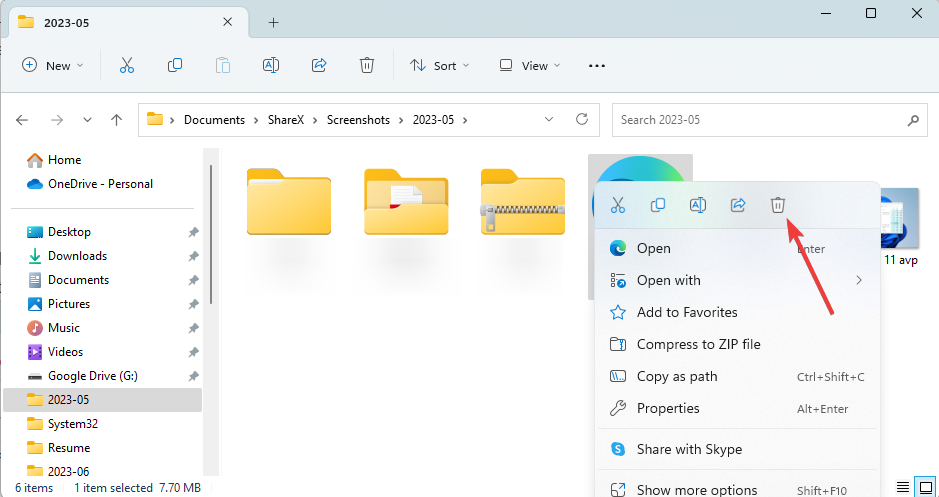
- Klik Ja for at bekræfte dit valg.

2. Tøm papirkurven
- Trykke Windows + E for at åbne File Explorer.
- Klik på den første lille pil på Adresse bar og vælg Skraldespand fra mulighederne.
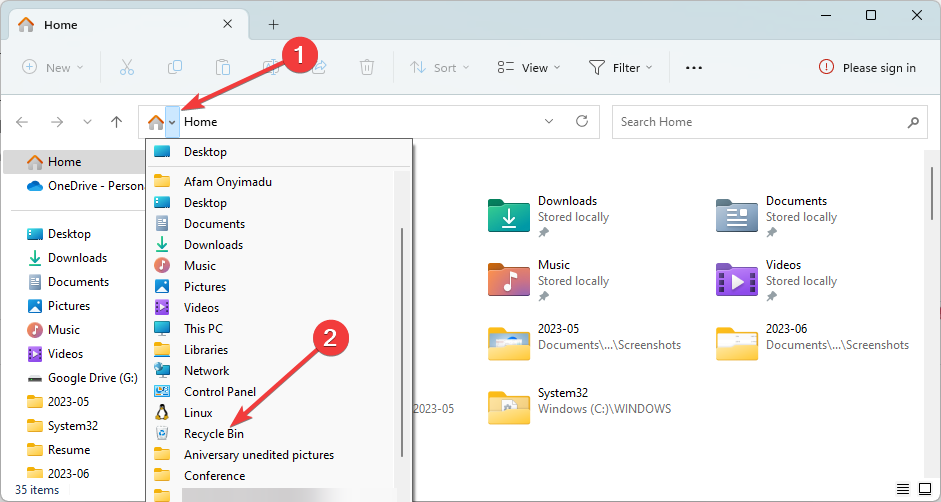
- Vælg nu Tøm papirkurven mulighed øverst.

- Til sidst skal du kontrollere, at der er frigivet noget plads på din enhed.
- 0x80040154 Fejl ved åbning af apps: Sådan rettes det
- Runtime Error 52: Dårligt filnavn eller nummer [Ret]
- Hvad er PhoneExperienceHost.exe & hvordan man fikser dets høje CPU
- Tryk på det Windows nøgle, type defragmentere og klik på indstillingen Defragmenter og optimer drev.

- Vælg det drev, du skal defragmentere, og klik på Analysere knap.
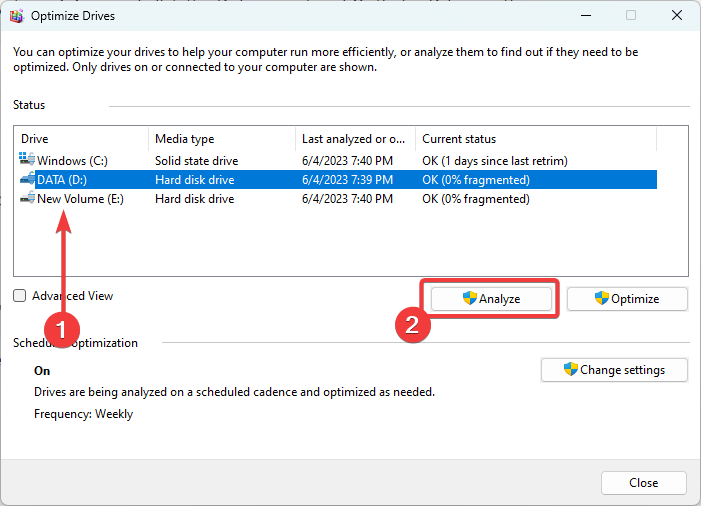
- Hvis drevet er fragmenteret, skal du klikke på Optimer knappen for at defragmentere den.
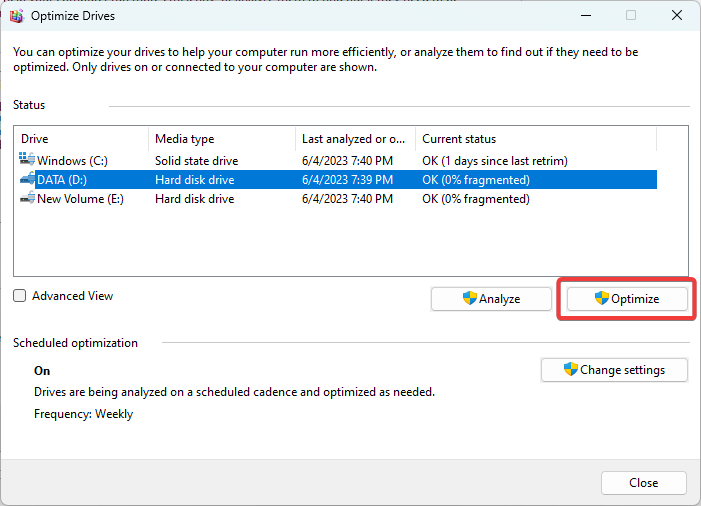
- Nu kan du slette filer permanent, og de burde frigøre plads. Men hvis problemet med sletning af filer ikke frigør plads fortsætter, skal du gå videre til en anden løsning.
4. Ret diskfejl
- Trykke Windows + R at åbne Løb dialog.
- Skriv cmd og tryk Ctrl + Flytte + Gå ind at åbne en forhøjet Kommandoprompt.

- Indtast scriptet nedenfor og tryk Gå ind, udskiftning E med det drevbogstav, du skal rette.
chkdsk E: /f /r /x
- Til sidst skal du kontrollere, om det løser problemet.
Det er så vidt vi deler i denne guide. Så hvis sletning af filer ikke frigør plads, håber vi, at du nu kan rette det.
Tror du, at der er andre løsninger, vores læsere har brug for at vide? Hvis det er tilfældet, så efterlad os en note i kommentarfeltet nedenfor, vi vil meget gerne interagere med dig.
Oplever du stadig problemer?
SPONSORERET
Hvis ovenstående forslag ikke har løst dit problem, kan din computer opleve mere alvorlige Windows-problemer. Vi foreslår, at du vælger en alt-i-en-løsning som Fortect at løse problemer effektivt. Efter installationen skal du blot klikke på Vis&Ret knappen og tryk derefter på Start reparation.


